电脑系统怎么重装win11 笔记本win11重装系统
时间:2023-03-13阅读量:
Win11是一款由微软公司推出的pc操作系统,该版本最近很受欢迎,毕竟win7、win8已经停止更新,再过几年微软也将停止对win10的支持。微软建议符合升级要求的电脑安装最新版本使用,以确保获得安全更新和质量更新
笔记本win11重装系统
一、u盘启动盘制作
1、下载大白菜u盘启动盘制作工具,打开运行。
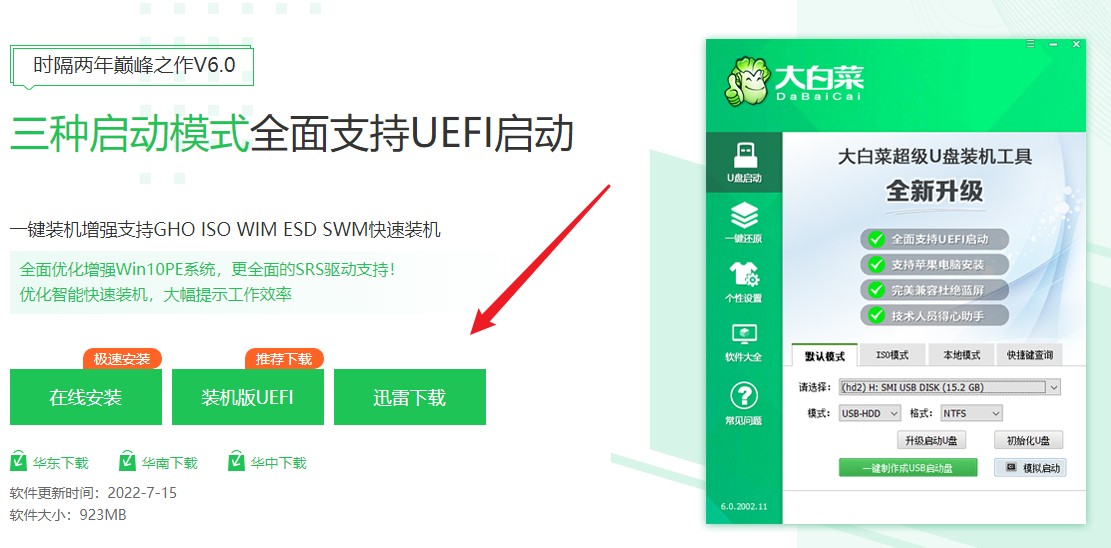
2、制作工具自动识别到u盘的信息以及名称(前提是u盘已经插入到电脑),无需任何修改,按照默认的“格式”和“模式”进行制作。
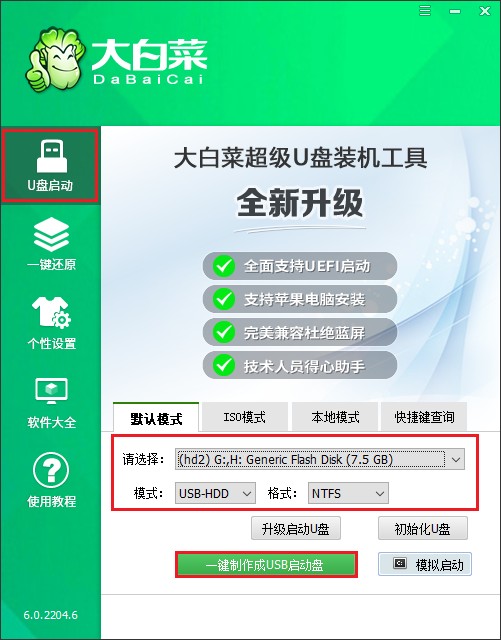
3、弹出格式化u盘的提示,“确定”继续制作。
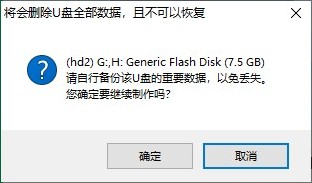
4、稍等片刻,制作成功会出现提示。
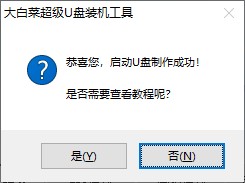
5、制作启动u盘完成后,接下来是准备系统镜像,可以到微软官网下载,然后存放到u盘根目录下。
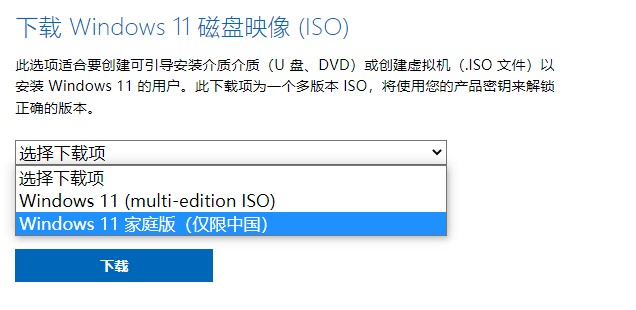
二、设置u盘启动
1、重启电脑,开机不停地按u盘启动快捷键,启动热键可参考下图。
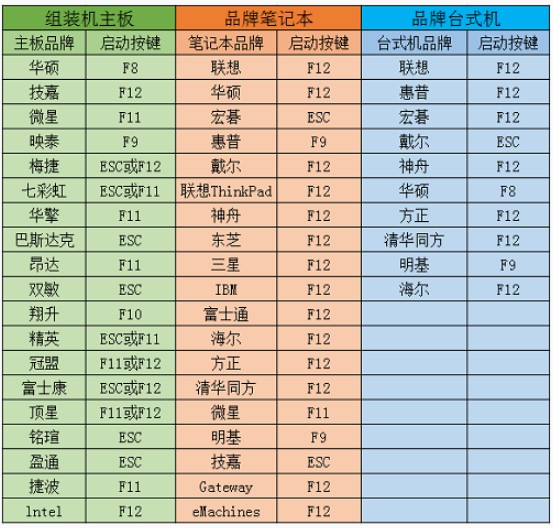
2、启动选项请选择U盘(usb开头或者是u盘名称的选项),然后按回车键进入。
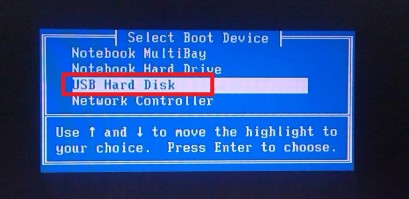
3、u盘启动进入pe主菜单中,选择第一选项回车,进入u盘PE系统。
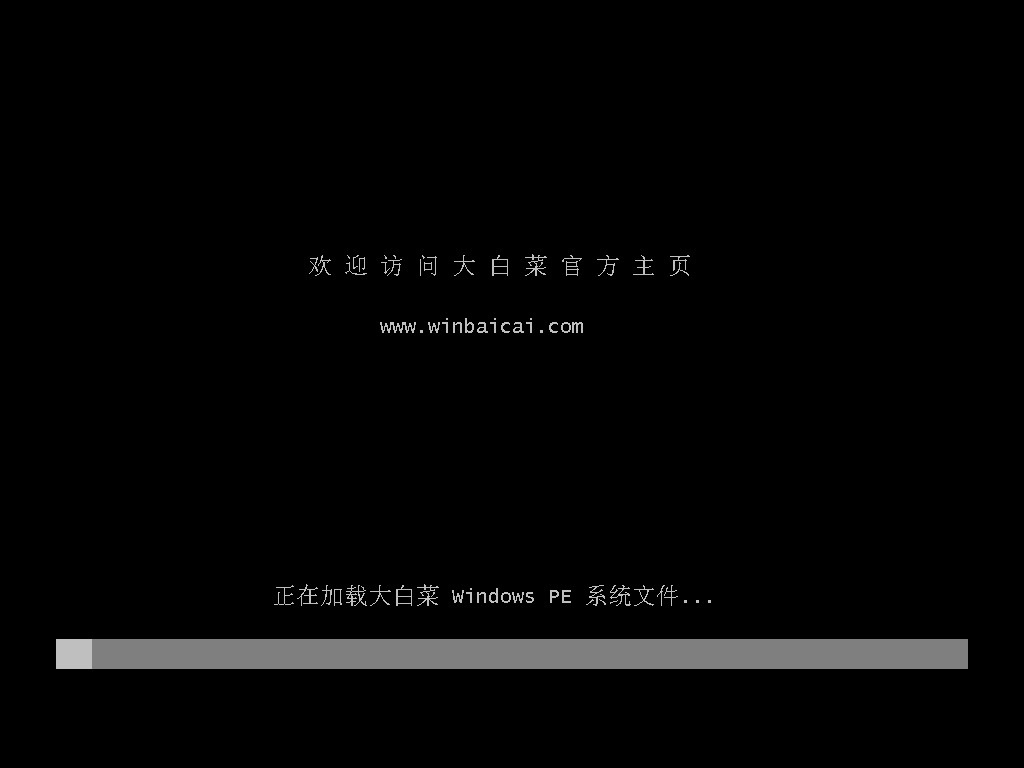
三、一键u盘重装系统
1、在PE系统桌面上,打开装机工具,选择要安装的系统文件,一般是安装在c盘,点击“执行”。
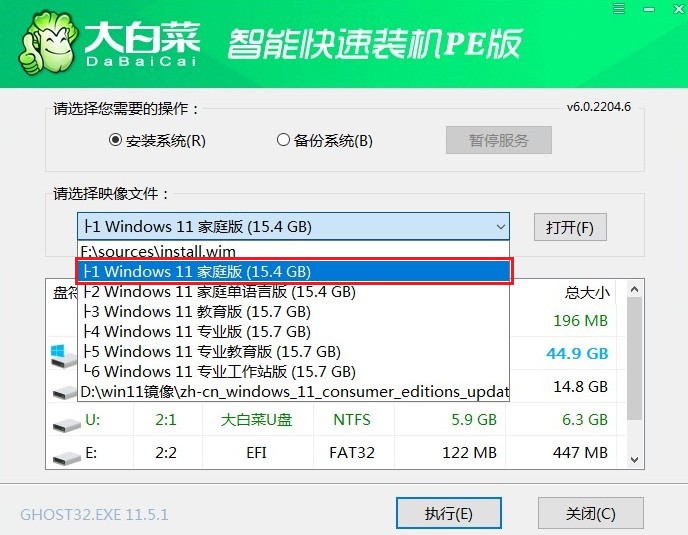
2、进入此页面,有几个选项是默认勾选的,点击“是”执行还原操作即可。
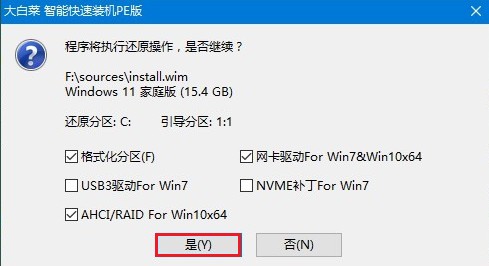
3、勾选“完成后重启”,系统安装完成后将自动重启,重启时拔出u盘。
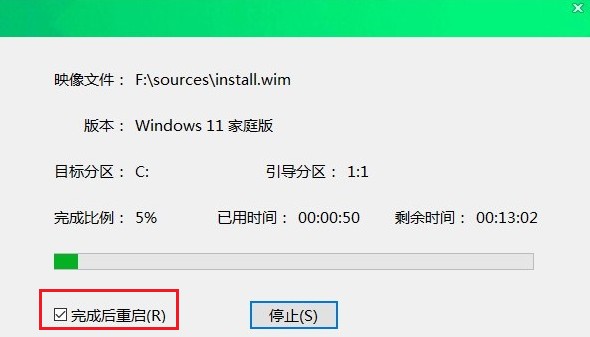
4、电脑重启后,等待进入系统桌面即可。
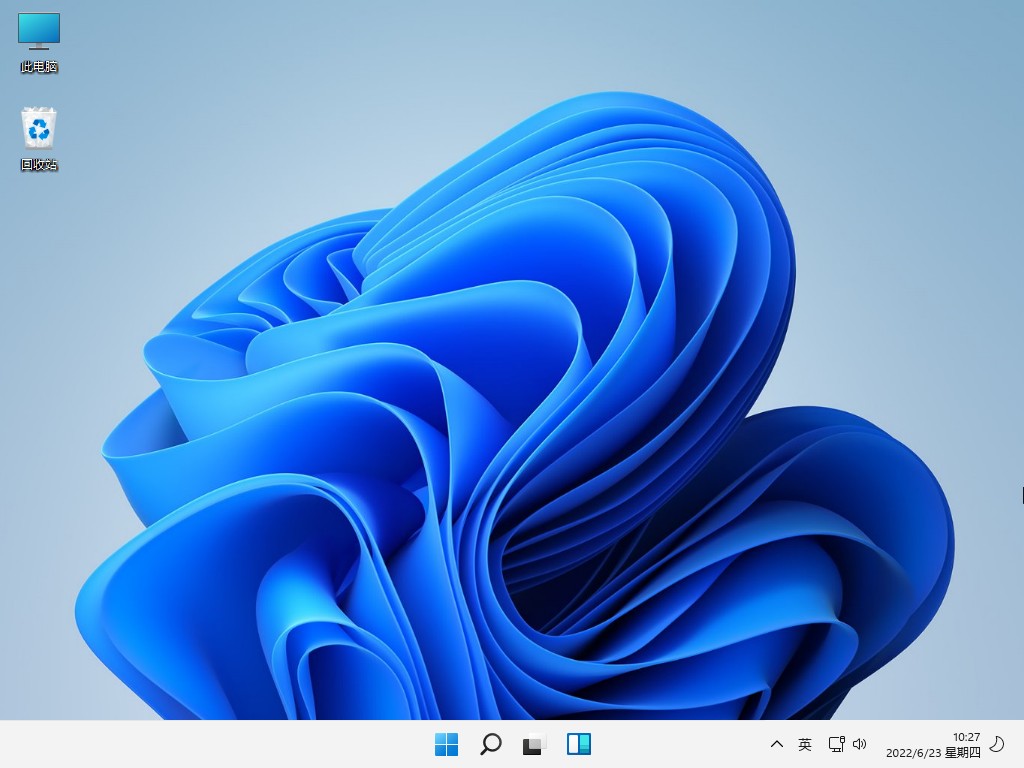
以上是小编整理的,笔记本win11重装系统的步骤教程,win11目前有好几个版本,其中预览版本是给开发人员检查bug的,所以稳定性很差,如果要安装win11的话,建议大家选择稳定版本。好咯,本期内容就跟大家分享到这里了,准备重装win11的用户,不妨先收藏教程,方便后续参考哦。